Всеки рутер или модем, няма значение, има свой собствен адрес. IP адрес в локалната мрежа. Знаейки този адрес, можете да получите достъп до рутера. Отидете на неговия контролен панел и променете необходимите настройки. Като правило, след като инсталирате и конфигурирате рутера, ние просто забравяме за него. Той върши своята работа, разпространява интернет и няма нужда да променяте или коригирате нищо.
Но когато нещо спре да работи или имаме нужда например да променим настройките на Wi-Fi мрежата, да сменим паролата, тогава възниква въпросът как да въведем настройките на рутера, на кой адрес и как да разберем адреса на рутера. Ще се опитам да отговоря на тези въпроси по-долу в статията. Ако целта ви е да въведете настройките на рутера, тогава можете да видите подробни инструкции за различни модели:.
Има няколко начина да разберете IP адреса на вашия рутер или модем.
- 192.168.1.1 или 192.168.0.1 - най-вероятно една от тези опции е IP адресът на вашия рутер. Можете да проверите това, като просто отворите адреса във вашия браузър.
- Почти всички модели, от всички производители, адресът на рутера е посочен на самото устройство (обикновено на стикера по-долу). Той може да бъде не само IP адрес (от номера), но и име на хост (като адрес на уебсайт, от букви). Например за TP-Link това е tplinkwifi.net. В същото време е възможен и достъпът до рутера чрез IP адрес.
- Самият IP адрес може да се гледа от компютър. Основното е, че компютърът е свързан към рутера. Чрез свойствата на връзката или командния ред.
Нека разгледаме всичко по-подробно и със снимки.
Разглеждаме IP адреса на самия рутер (в случая на устройството)
Вземете вашия рутер и го погледнете. Най-вероятно отдолу ще видите стикер с различна информация. Там ще бъде посочен адресът на рутера. IP адрес (от номера) или име на хост. Също така, в допълнение към адреса, можете да намерите много полезна информация там: модел на рутер, хардуерна версия, фабрично вход и парола за въвеждане на настройките на рутера, MAC адрес, фабрично име на Wi-Fi мрежата и парола към него.
Ето как изглежда на маршрутизаторите на TP-Link:

Или така (име на хост):
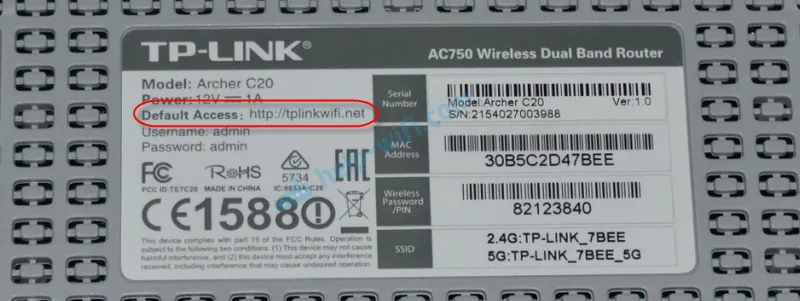
На ASUS рутери:

Между другото, подготвих отделна инструкция за ASUS: IP адресът на рутера на ASUS. Разберете адреса, потребителското име и паролата по подразбиране.
Уеб адрес на маршрутизатори на ZyXEL:

И така IP адресът е посочен на D-Link рутери:
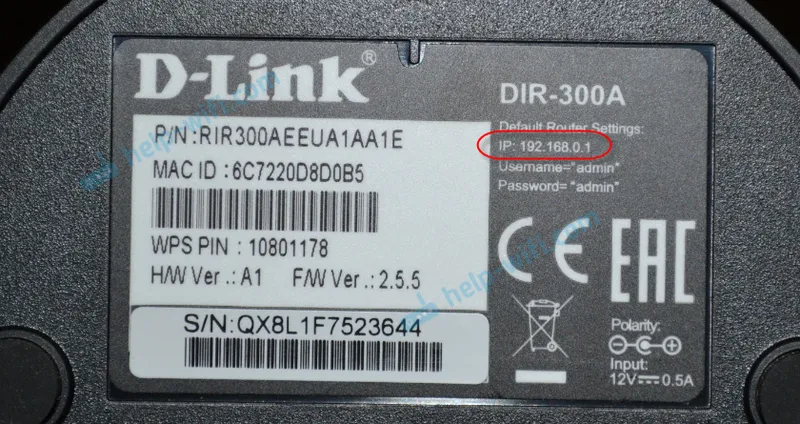
Но почти във всеки случай, дори ако името на хоста е посочено, 192.168.1.1 или 192.168.0.1 ще го направят.
Ако имате някой друг рутер, тогава адресът трябва да бъде посочен там приблизително по същия начин, както на снимката по-горе. Също така адресът може да бъде записан в инструкциите за рутера.
Как да разберете адреса на рутера в мрежата (чрез настройки на Windows)
Можете да видите шлюза по подразбиране в нашите данни за връзката. Първо трябва да отворите „Мрежови връзки“, където се показват всички адаптери. Можете да щракнете с десния бутон върху иконата на интернет връзката, да изберете "Център за управление на мрежата ..." и в нов прозорец отидете в секцията "Промяна на настройките на адаптера". Или натиснете клавишната комбинация Win + R , въведете командата ncpa.cpl и натиснете „Ок“.
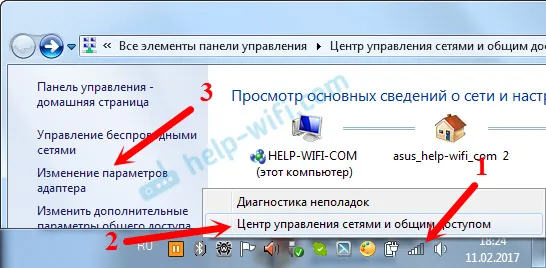
Щракнете с десния бутон върху връзката, чрез която сте свързани към рутера (ако е по кабел, това е "Local Area Connection" или Ethernet (в Windows 10), и ако чрез Wi-Fi, след това "Wireless Connection") и изберете "Състояние".
В новия прозорец кликнете върху бутона "Подробности ...". Ще се отвори друг прозорец, в който погледнете адреса в реда "IP шлюз по подразбиране ...". Това ще бъде адресът на вашия рутер в локалната мрежа.
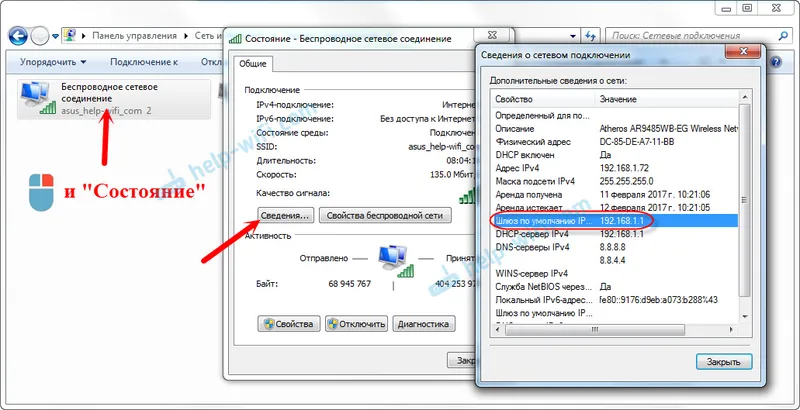
Използване на изграждане на команди
Изпълнете командния ред. Тя може да бъде намерена и пусната чрез търсене. Също така можете да натиснете клавишната комбинация Win + R , да въведете cmd и да кликнете върху „Ок“.
В командния ред изпълнете командата:
ipconfig / всичкиРедът "Шлюз по подразбиране" ще посочва IP адреса, от който се нуждаем.
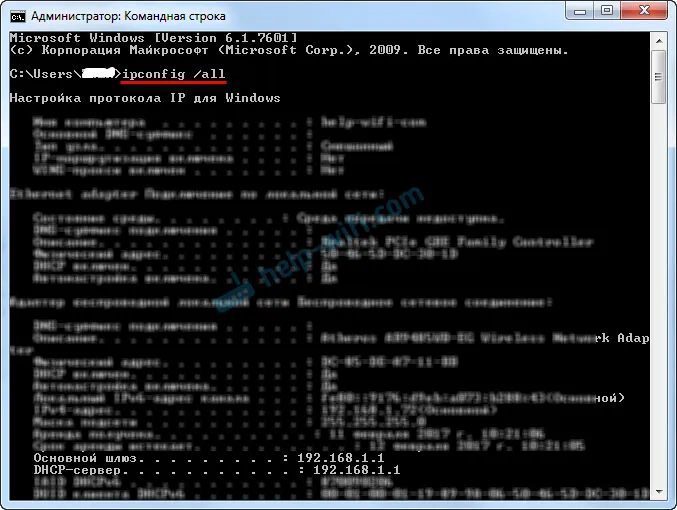
Това е толкова просто.
Как да намерите IP адреса на рутера на съседа
Честно казано, не разбирам защо някой има нужда от това. Защо да намерите адреса на рутер на съседа?
Във всеки случай няма да можете да разберете адреса, ако не сте свързани с рутер (и в този случай просто нямате нужда от него). И ако сте свързани към рутера от компютър, тогава адресът може да се гледа по един от начините, за които писах по-горе. На вашето мобилно устройство можете също да намерите необходимия адрес (на рутера към мрежата, към която сте свързан). Просто отворете свойствата на Wi-Fi мрежата, към която сте свързани. Трябва да има елемент на рутер или нещо подобно. Най-вероятно там ще видите 192.168.1.1 или 192.168.0.1.


